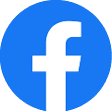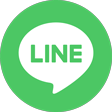ドコモメール持ち運びを解約する実際の手順
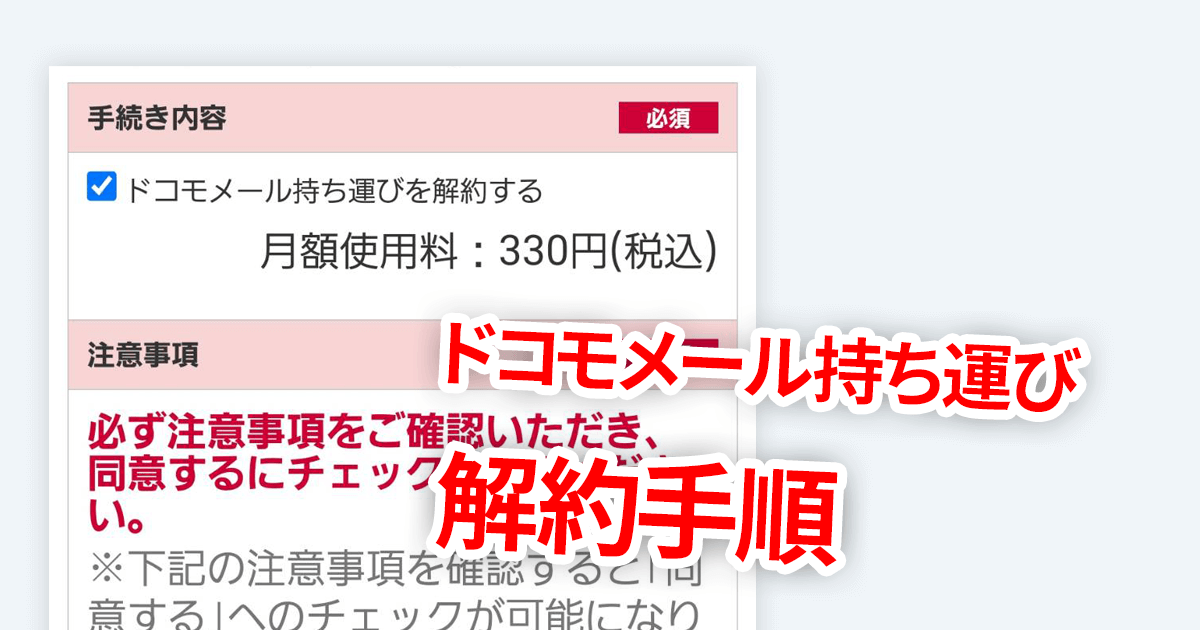
ドコモメール持ち運び を解約したときの実際の手順をスクショ付きでご紹介します。
目次
解約手順
My docomo にログインし「お手続き」をタップ

下の方へスクロールし「ドコモメール持ち運び」をタップ

①「ドコモメール持ち運びを解約する」にチェックを入れ
②「注意事項」をタップしてから「同意する」にチェックを入れ
③確認メールの送信先を選び
④「次へ」をタップします。

確認メールの送信先ですが、ドコモメール持ち運び解約後はドコモメールが見れなくなるので、他のメールアドレスにすることをおすすめします。
確認画面が表示されるので「手続きを完了する」をタップします。

完了画面が表示されました。
先ほど指定したメールアドレス宛にも確認メールが届きました。

以上でドコモメール持ち運びの解約が完了です。
ドコモメール持ち運びとは?
「ドコモメール持ち運び」とは、ドコモをやめても (ahamoや他社に乗り換えても) @docomo.ne.jp のメールアドレスが月330円で使えるよ。 というサービスです。
ドコモの他にも、auやソフトバンクなど各社で同じようなサービスが提供されています。
今まではガラケーやスマホは大手3キャリアで契約するのが当たり前だったと思います。
それと同時に、メールも@docomo.ne.jpなど、キャリアメールを使うのが当たり前でした。
時代は変わり、今は格安SIMの時代。
キャリアメールが無い格安SIMも多いので、GmailやiCloudメールなど、いわゆる「PCメール」を取得して使うのが理想的なのですが、昔使ってたキャリアメールからPCメールへ会員情報を変更したり、古くからのメール友達へ伝えたりするのも面倒ですよね。
そこで提供されているのが、ドコモメール持ち運びです。
解約するとどうなる?
解約すると、ドコモメールが使えなくなります。
また、注意事項には以下のような記載があります。
解約日から31日を超過すると、本サービスの再契約ができなくなります。
解約日から31日を超過すると、クラウドデータはすべて削除され復元することができません。
なので、解約後も31日以内に再契約すれば一応取り戻せます。
また、32日後以降に「やっぱ返して」と泣き寝入りしても、無いものは無いってことですね。